实用技法-教你如何用PS|AI对称画图
UI充能站
共 838字,需浏览 2分钟
· 2022-04-23
 加微信 “UIchongneng”进设计交流群
加微信 “UIchongneng”进设计交流群 
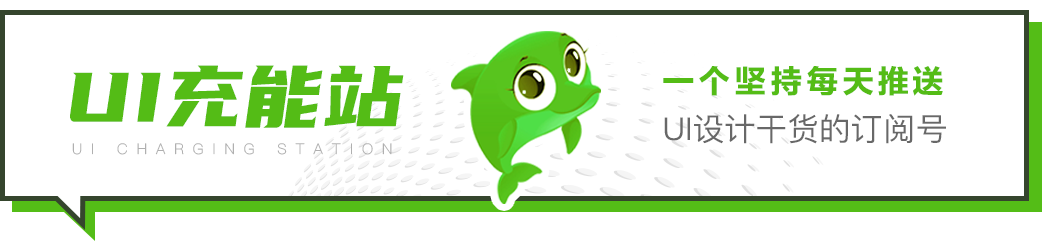
一、PS画对称图步骤
1、找到PS-首选项-技术预览-点击绘画对称按钮(高版本的PS是自动勾选的,不用去设置)
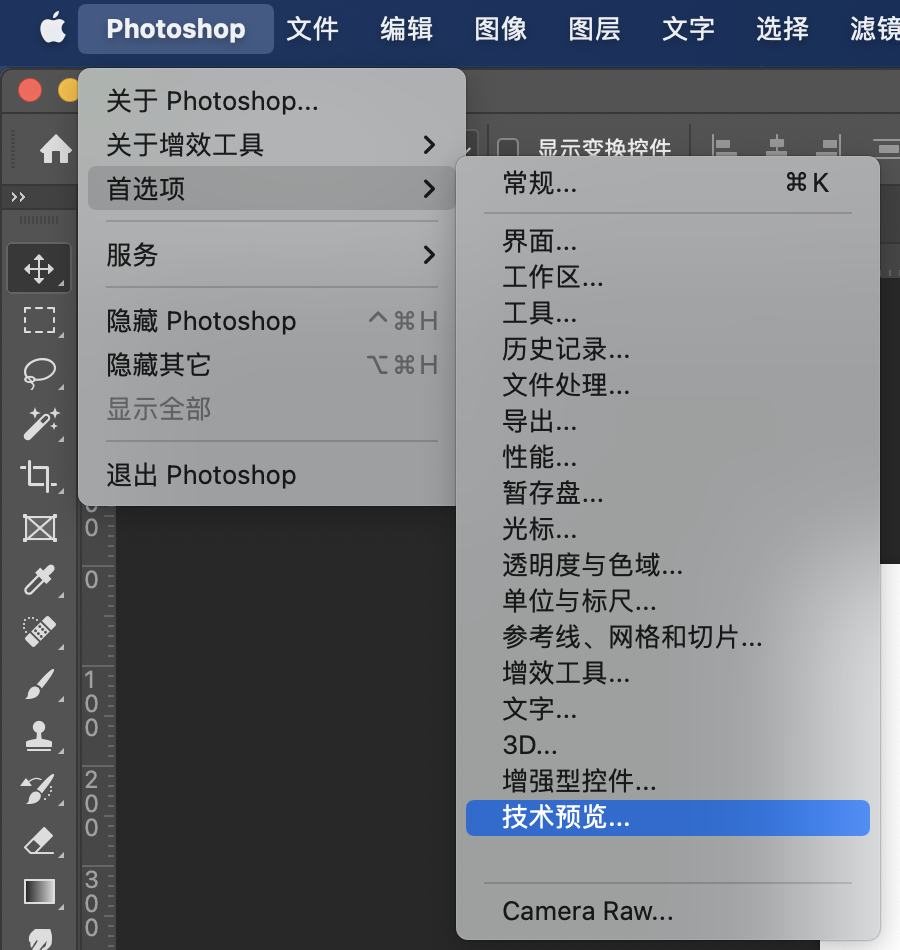
2、点击PS顶部的蝴蝶图标,就可以自由的绘画对称图形啦,我们还可以看到还有许多不同的对称类型,大家都可以去试试呢!(做对称LOGO以及对称字体的时候有奇效哦)
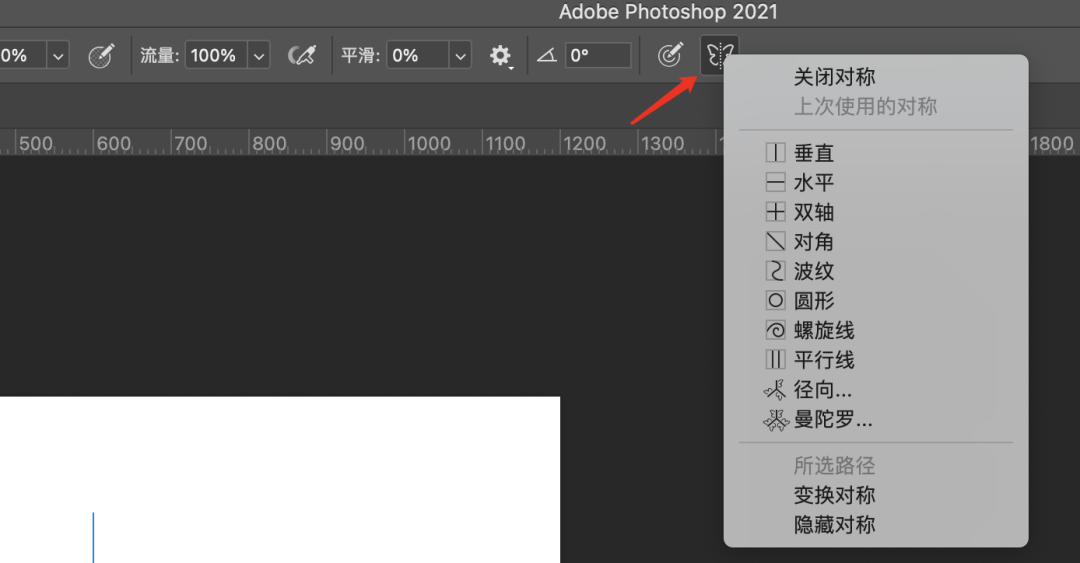
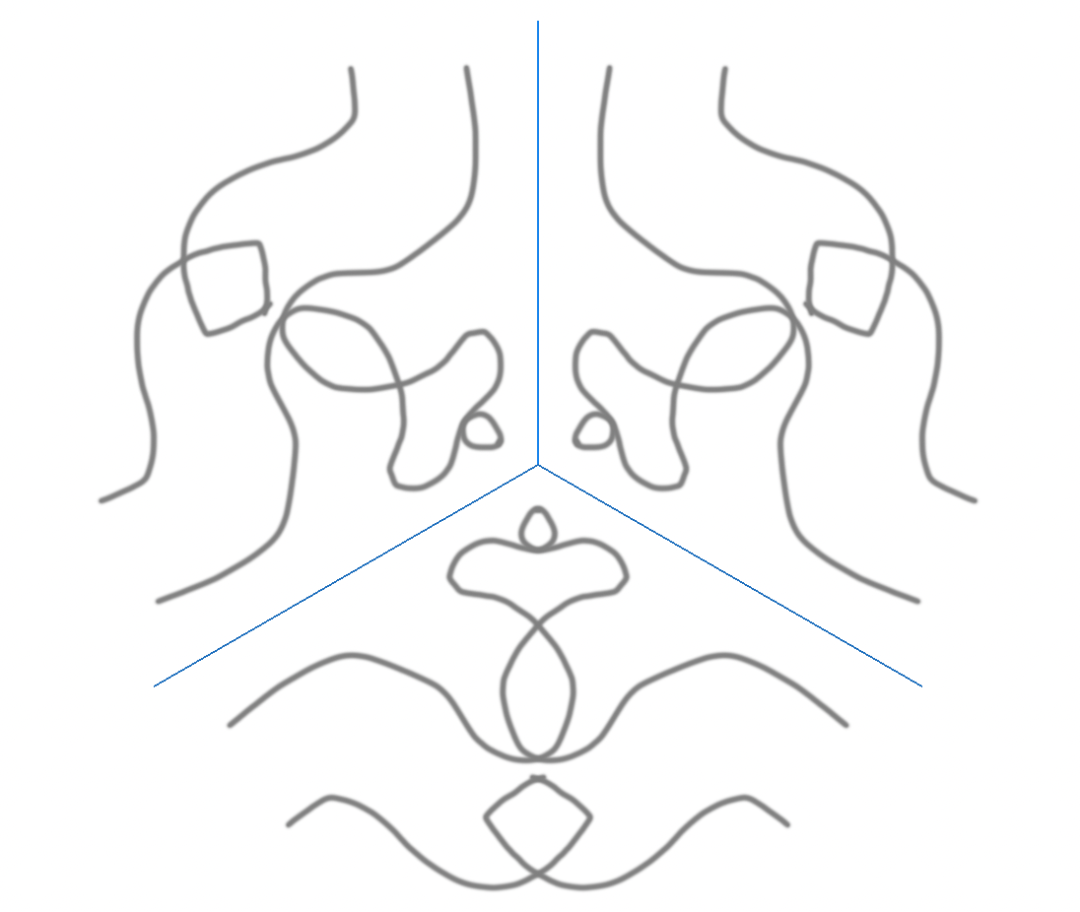
二、AI画对称图步骤
1、在AI中拉出一根参考线,再在参考线中画出一根无色直线,两者一定要对齐在一条线上,最后一起选中进行编组。
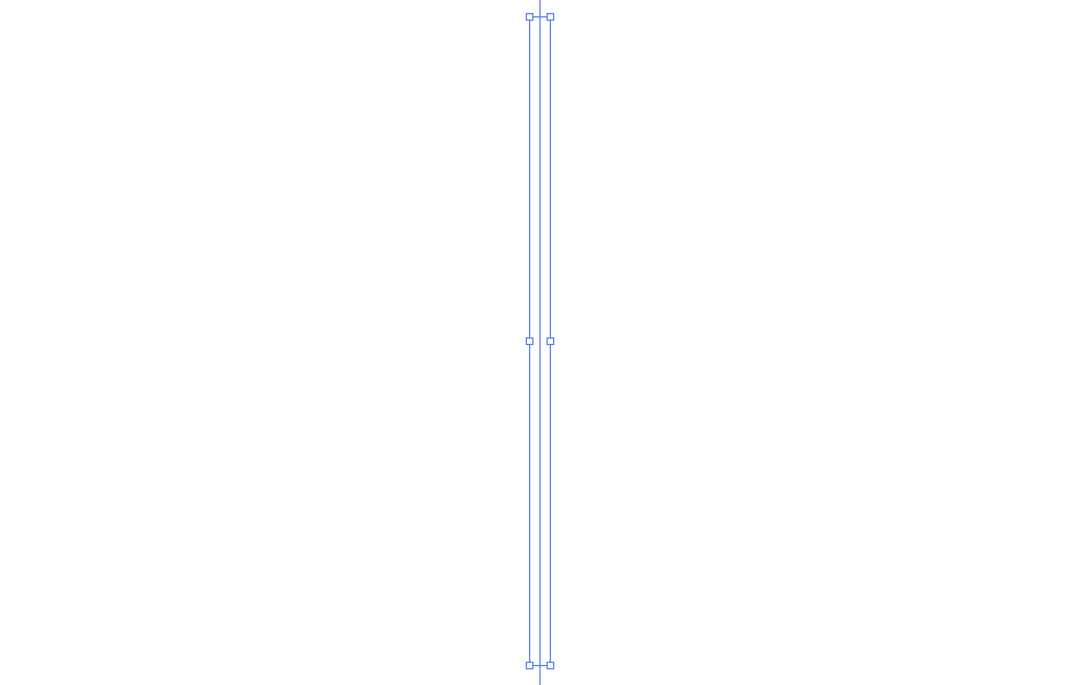
2、效果-扭曲和变换-变换。
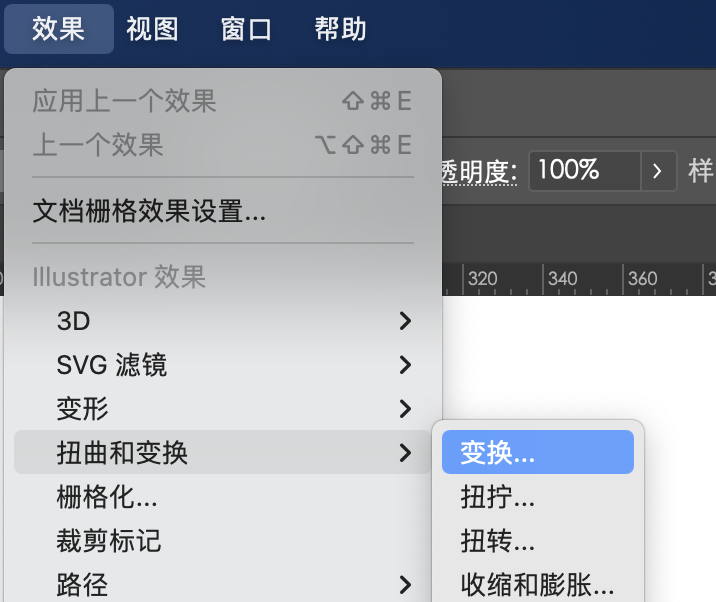
3、变换效果参数选择镜像X(如果你是横向则选Y),对齐方式选择右侧(或左侧),副本数量为1。
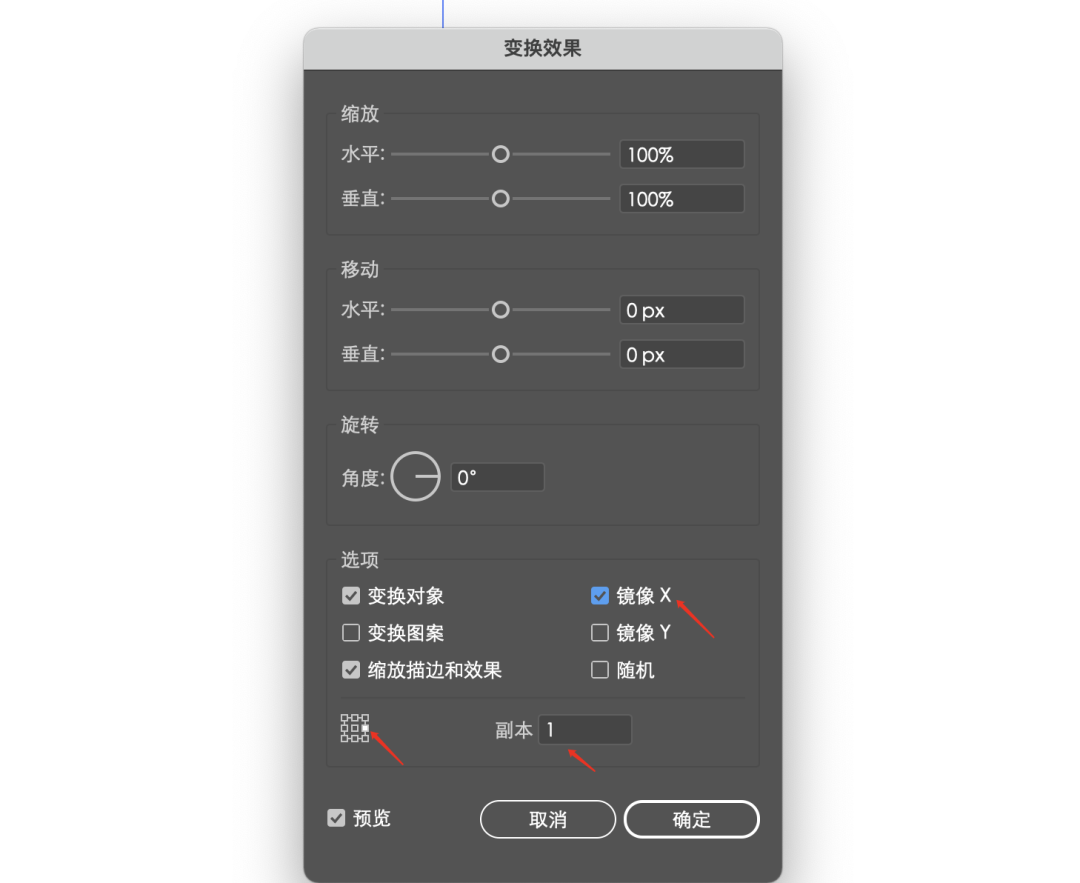
4、我们双击参考线进入到隔离模式中,就可以随意画出对称图形啦!
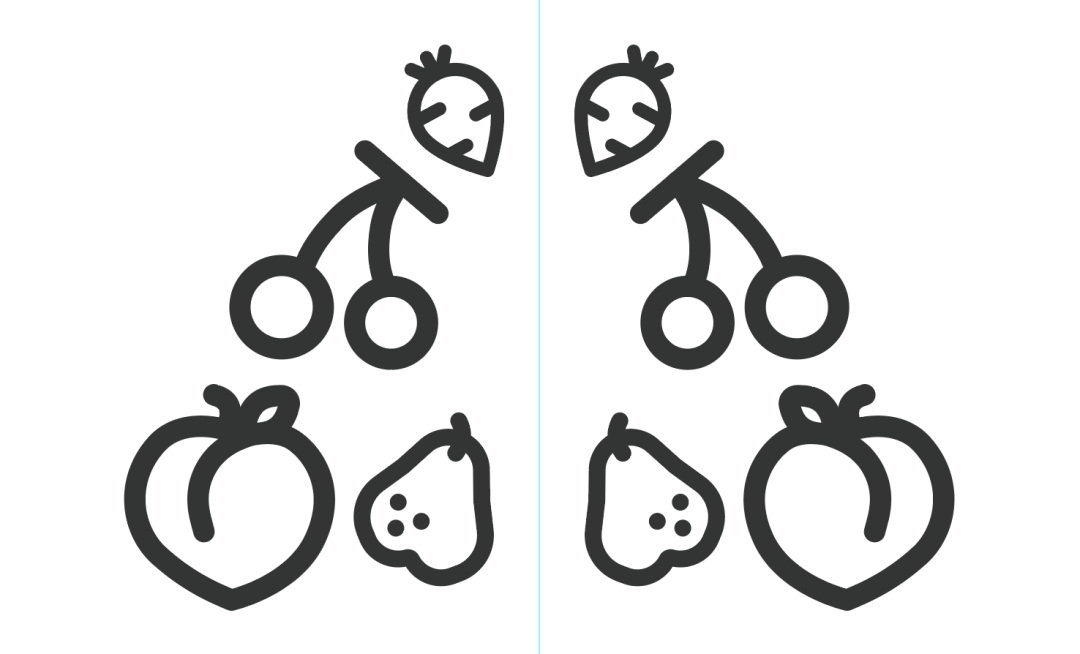
我的黑狮力LOGO就是用对称图形与布尔运算设计出来的哦!(做出整体大形,然后放入对称编组隔离中,细调一半即可)

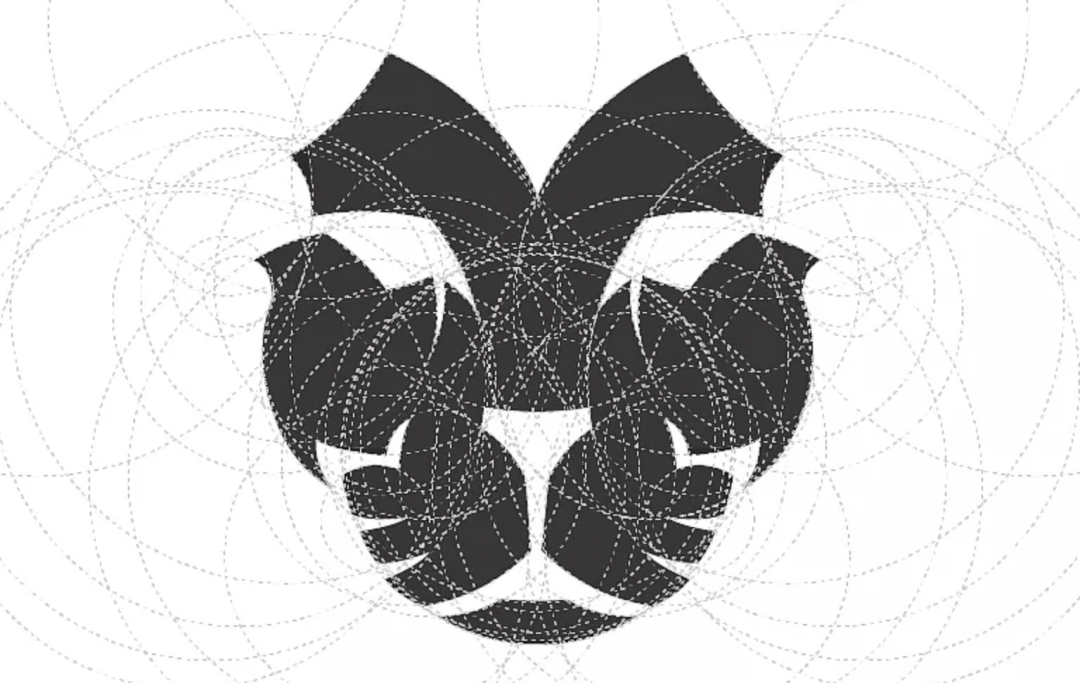
非常简单的技法,希望大家在做设计的时候能够用到,么么哒~
— 回复关键词获取资源 —
小程序控件 | 包图小白体 | 面试技巧 | 图标规范
UI设计规范 | UI教程 | AE教程
字体设计 | 作品集 | 点这里获取更多资源
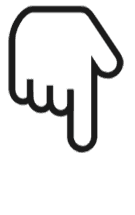
评论
AI论文写作工具和生成器(一)
随着人工智能和大模型的迅猛发展,AI对研究人员和学生提供了极大的写作便利。本文将介绍市面上常用的AI论文写作工具,帮助你提高论文写作效率并遵循学术道德。请仅将AI论文生成器视为辅助参考手段,切勿直接挪用全文。XPaper AlXPaper AI是由点击式创作工具晓语台推出的一款论文写作生成平台,只需
IQ前端
0
delorean,一个超级实用的 Python 库!
作者通常周更,为了不错过更新,请点击上方“Python碎片”,“星标”公众号大家好,今天为大家分享一个超级实用的 Python 库 - delorean。Github地址:https://github.com/myusuf3/delorean/时间在计算机科学和软件开发中是一个至关重要的概念。Pyt
Python 碎片
0
奇域AI,最懂新中式美学的AI绘画神器
「奇域AI」是一款非常适合驾驭新中式审美的AI绘画工具。作为国内首个主打新中式插画的AI绘画产品,它提供了上百种新中式美学风格模型,包括新中式插画、笔墨水彩、新铅油画等,为用户提供了丰富的选择。这款工具在「网页版」和「小程序」上都可以使用,只需输入你想要的画面,就能生成出符合新中式审美的作品。奇域A
IQ前端
0
【第127期】推荐常用的国内外AI大模型
概述 多个国内外的AI大模型及其特点。以下是一些被提及的AI大模型和平台:全球大模型:ChatGPT:由OpenAI开发,支持多种语言,包括中文。Claude:由Anthropic开发,擅长深层次语言模式和复杂推理。Gemini:由Google Research开发,擅长自然语言理解和生成。Mis
前端微服务
0
Stability AI开放Stable Diffusion 3 API,在线免费使用
「Stability AI」宣布开放其最新文本到图像生成模型「Stable Diffusion 3」的API接口,供开发者和企业使用。该模型采用创新的多模态扩散转换器架构,在字体、细节还原、提示理解等方面表现优异,评测结果超越了业内其他顶尖系统。与DALL-E 3和Midjourney v6等最先进
IQ前端
0
【第126期】效地利用AI辅助编程并提高编程效率
概述 AI可以在编程的多个环节中提供帮助,从而显著提高编程效率。同时,也要注意AI工具的选择和使用,确保它们能够真正提升你的工作效率,而不是成为额外的负担。通过这些工具通过不同的方式辅助编程,包括代码生成、错误检测与修复、代码审查、自动化测试、性能优化等,旨在提高编程效率和代码质量。开发者可以根据
前端微服务
0
3人运营,不用投流,年翻十倍...这些头部商家如何在得物获得确定性新增长
是新朋友吗?记得先点蓝字关注我哦~这场硬仗一定要打,也一定要打赢。文/靳舒乔珠宝品牌周大生2022年一季报数据显示,2021年周大生营收91.55亿元,门店突破4500家,遂加快线上渠道布局。一次跟得物官方交流,感觉这款App上的年轻人非常活跃,很契合线上发展需求。那时,得物App更名一年有余,正打
调皮电商
2
AI智能视觉检测技术在工业级测量领域的创新应用--AMB Tube-Q导管数字化测量系统
技术背景在深度学习算法出来之前,对于视觉算法来说,大致可以分为以下5个步骤:特征感知,图像预处理,特征提取,特征筛选,推理预测与识别。早期的机器学习中,占优势的统计机器学习群体中,对特征是不大关心的。深度学习是机器学习技术的一个方面,由人工神经网络提供支持。深度学习技术的工作原理是教机器通过实例学习
机器视觉
0
